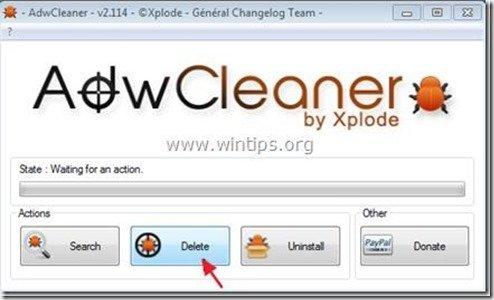Indholdsfortegnelse
"WeLoveFilms værktøjslinje" af "WeLoveFilms" er et ondsindet browser adware- og hijacker-program, der ændrer dine indstillinger for internetsøgning, ændrer din internethjemmeside til " search.conduit.com ", udfører omdirigeringer og viser ondsindede pop-ups og reklamer fra ukendte leverandører. Udgiveren hævder, at WeLoveFilms værktøjslinje er en nyttig værktøjslinje, der giver brugerne øjeblikkelig adgang til de bedste WeLoveFilms fællesskabswebsteder.
Men efter WeLoveFilms-værktøjslinje installeret på din computer, sænker din computeraktivitet, og der opstår problemer med internetforbindelsen, når din computer er inficeret med " WeLoveFilms " skadelige programmer.
Den " WeLoveFilms-værktøjslinje " installationsprogrammet er samlet i andre installationsprogrammer for gratis software, og derfor skal du altid være opmærksom, når du installerer gratis software på din computer.
For at fjerne " WeLoveFilms værktøjslinje " & "WeLoveFilms" søgeindstillinger fra din computer, skal du følge nedenstående trin:

Sådan fjerner du "WeLoveFilms"-software fra din computer:
Trin 1. Fjern programmer, der er installeret fra "WeLoveFilms " fra dit kontrolpanel.
1. For at gøre dette skal du gå til Start > Kontrolpanel .
{ Start > Indstillinger > Kontrolpanel . (Windows XP)}

2. Dobbeltklik for at åbne " Tilføj eller fjern programmer ", hvis du har Windows XP eller
“ Programmer og funktioner ", hvis du har Windows 8, 7 eller Vista.
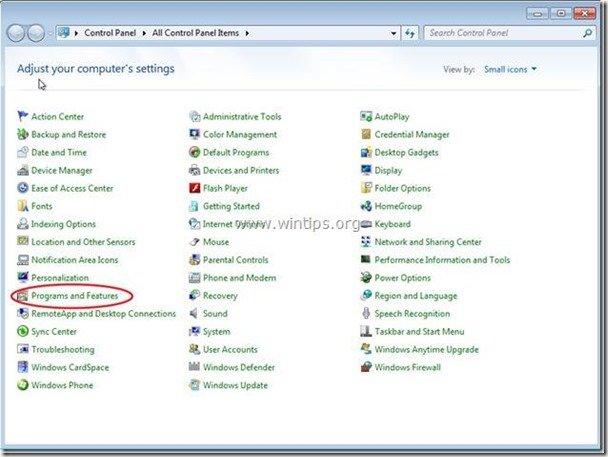
3. I programlisten skal du finde og Fjern/afinstaller disse programmer:
a. WeLoveFilms-værktøjslinjen (Af WeLoveFilms)
Bemærk*: På WeLoveFilms-værktøjslinje afinstallere vinduet, klik på " No " (ikke beholde de aktuelle browserindstillinger).
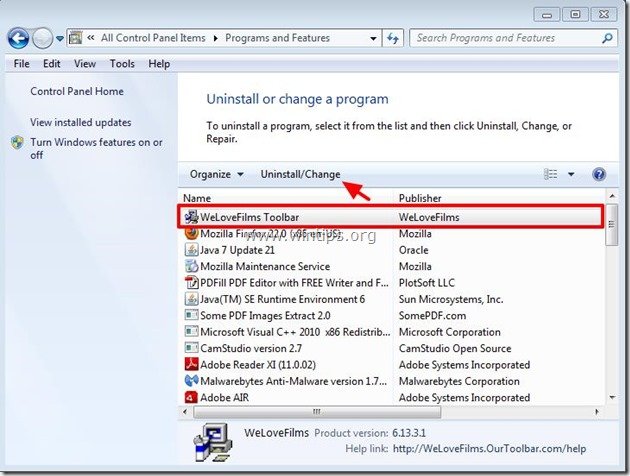
Trin 2. Fjern " WeLoveFilms-værktøjslinje " og genopretter indstillingerne for din internetbrowser.
Internet Explorer, Google Chrome, Mozilla Firefox
Internet Explorer
Sådan fjerner du " WeLoveFilms " Værktøjslinje fra Internet Explorer og genoprette IE-søgeindstillingerne.
1. Åbn Internet Explorer og derefter åbne " Internetindstillinger ”.
Det gør du i IE's filmenu ved at vælge " Værktøj " > " Internetindstillinger ”.
Bemærk*: I de nyeste versioner af IE skal du trykke på " Gear " ikon  øverst til højre.
øverst til højre.
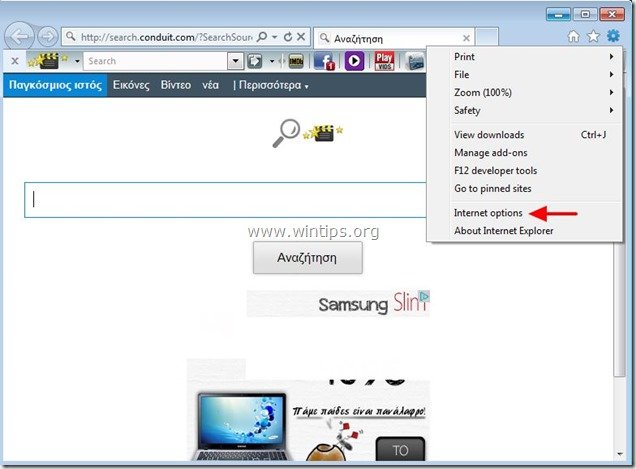
2. Klik på " Avanceret " fanen.

3. Vælg " Nulstil ”.

4. Markér (for at aktivere) " Slet personlige indstillinger " og vælg " Nulstil ”.

5. Når nulstillingen er afsluttet, skal du trykke på " Luk " og vælg derefter " OK " for at afslutte indstillingerne i Internet Explorer.

6. Genstart din browser.
7. Åbn Internet Explorer igen, og vælg i IE's filmenu " Værktøj " > " Administrer tilføjelser ”.
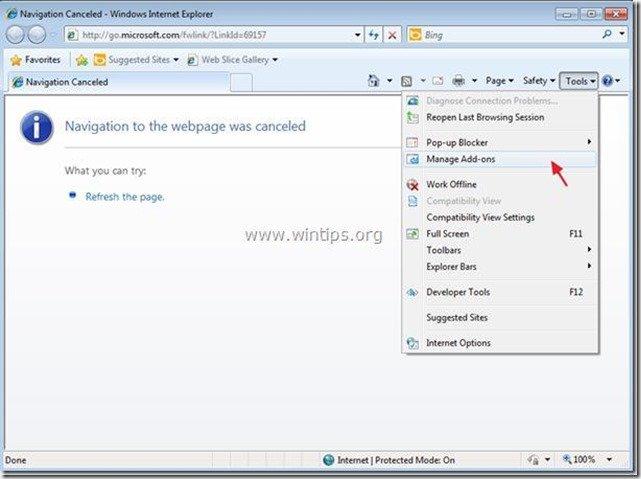
8. Vælg "Værktøjslinjer og udvidelser" i den venstre rude og derefter deaktivere alle " WeLoveFilms værktøjslinje" udvidelser .
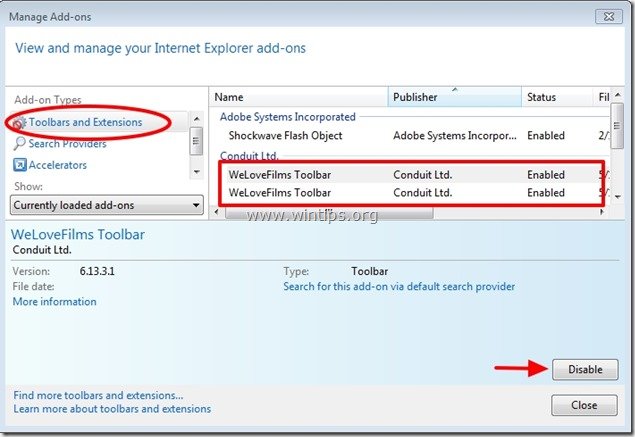
9. Klik på " Søg udbydere " i venstre rude. Vælg først og " Indstilles som standard " søgeudbyder en anden søgemaskine end " WeLoveFilms skræddersyet web-søgning ”.
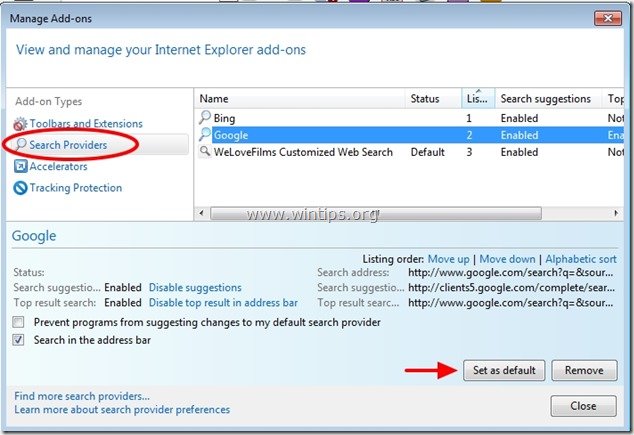
10. Vælg derefter " WeloveFilms skræddersyet søgning på nettet ", og klik på Fjern .
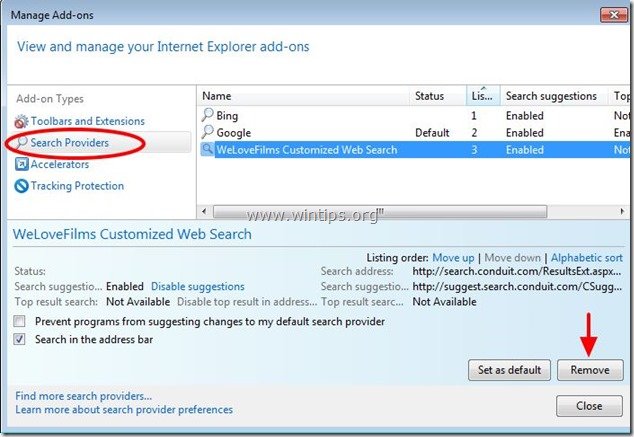
9. Luk alle vinduer i Internet Explorer, og fortsæt til trin 3 .
Google Chrome
Sådan fjerner du " WeLoveFilms " Værktøjslinje fra Google Chrome og genoprette Chrome-søgeindstillingerne.
1. Åbn Google Chrome, og gå til Chrome-menuen  og vælg " Indstillinger ".
og vælg " Indstillinger ".
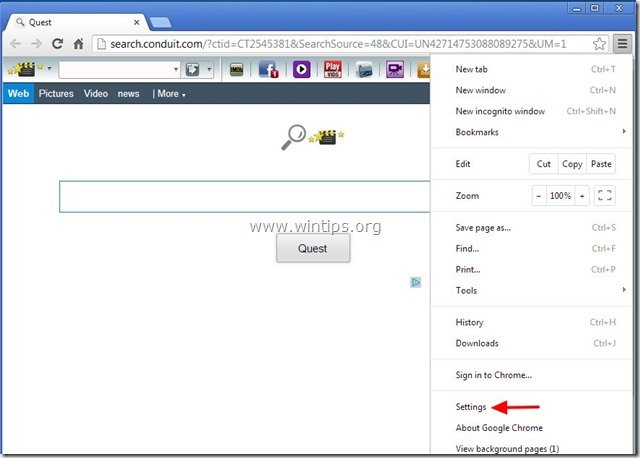
2. Find den " Ved opstart " og vælg " Sæt sider ".
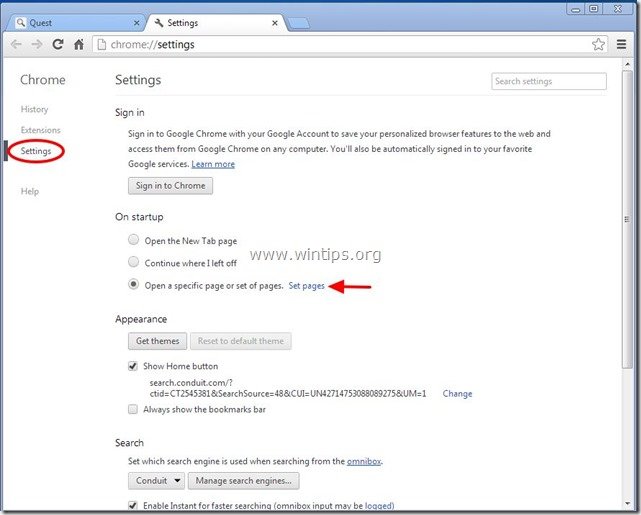
3. Slet den " search.conduit.com " fra startsiderne ved at trykke på " X " symbolet til højre.
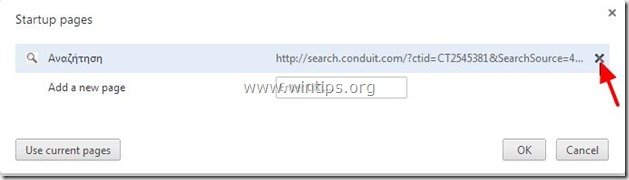
4. Indstil din foretrukne opstartsside (f.eks. http://www.google.com), og tryk på " OK ".
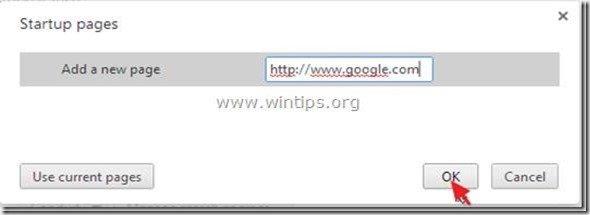
5. Under " Udseende ", skal du markere for at aktivere " Vis Home-knappen " og vælg " Ændre ”.
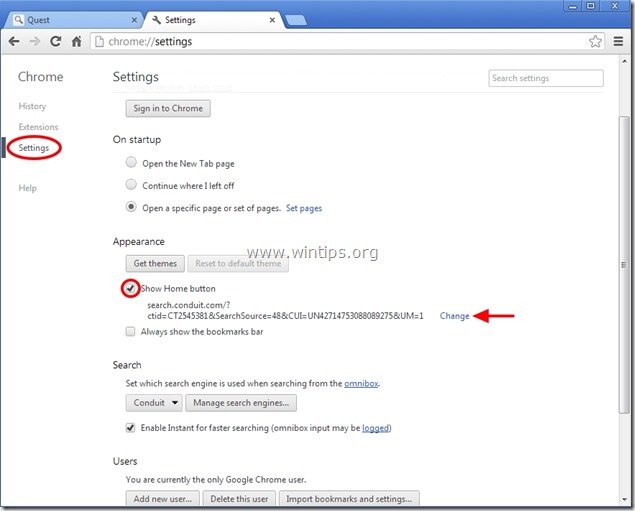
6. Slet den " search.conduit.com " fra " Åbn denne side " boks.
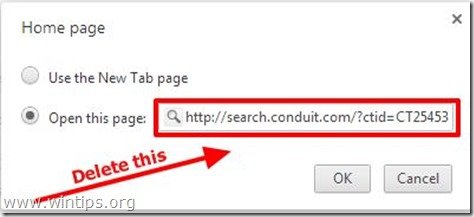
7. Type (hvis du vil) din foretrukne webside til at åbne, når du trykker på din " Hjemmeside " (f.eks. www.google.com) eller lad dette felt være tomt og tryk på " OK ”.
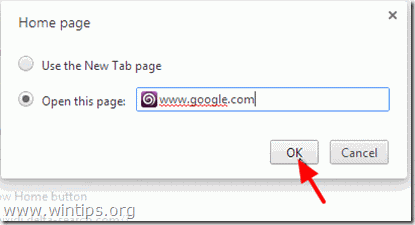
5. Gå til " Søg på " og vælg " Administrer søgemaskiner ".
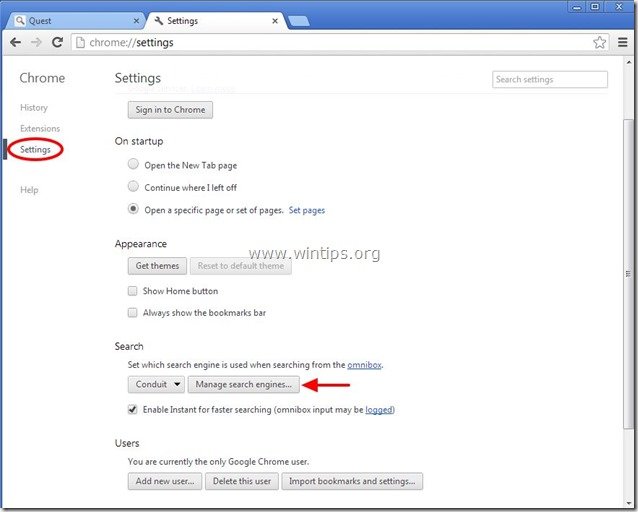
6. Vælg din foretrukne standardsøgemaskine (f.eks. Google-søgning), og tryk på " Gør standard ".
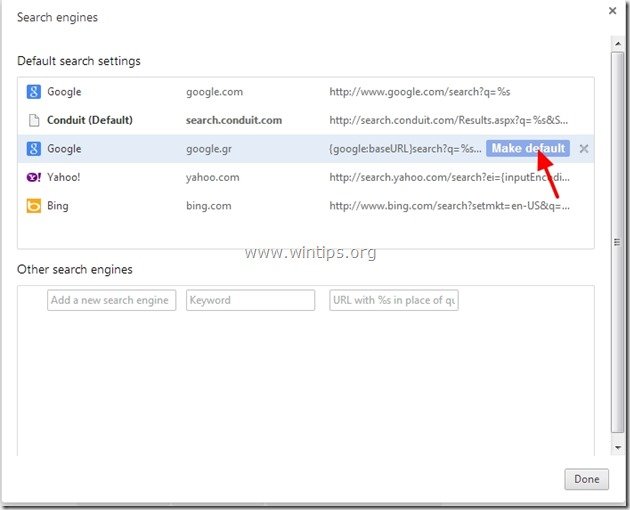
7. Vælg derefter " search.conduit.com" søgemaskine og fjerne den ved at trykke på " X " symbolet til højre. Vælg " OK " for at lukke " Søgemaskiner " vindue.
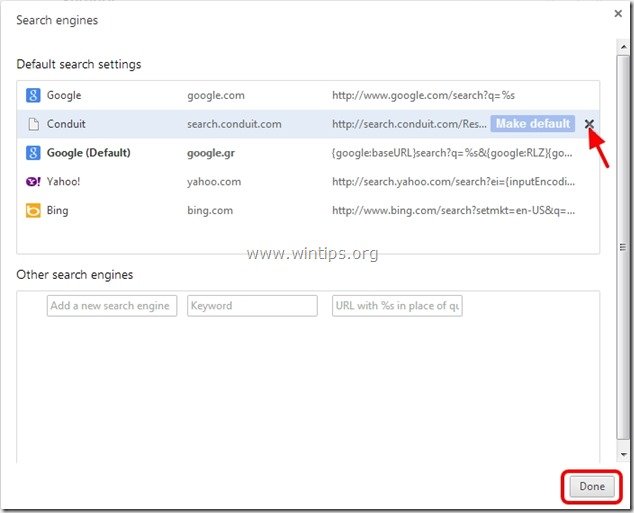
8. Vælg " Udvidelser " til venstre.

9. I " Udvidelser " muligheder fjerne den "" WeLoveFilms" udvidelse ved at klikke på ikonet for genbrug til højre.
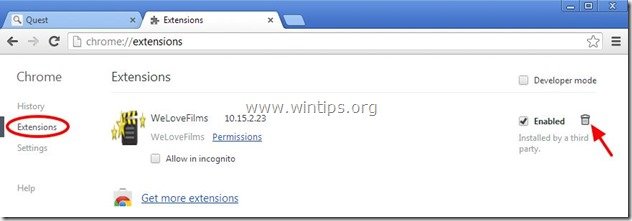
10. Luk alle Google Chrome-vinduer og gå videre til Trin 3 .
Mozilla Firefox
Sådan fjerner du " WeLoveFilms " Værktøjslinje fra Mozilla Firefox og genoprette Firefox' søgeindstillinger. .
1. Klik på " Firefox" menuknappen øverst til venstre i Firefox-vinduet og gå til til “ Hjælp " > " Oplysninger om fejlfinding ”.
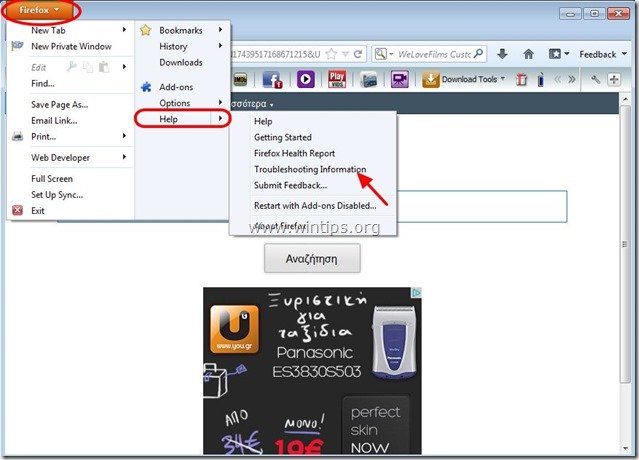
2. I " Oplysninger om fejlfinding ", skal du trykke på " Nulstil Firefox " for at nulstille Firefox til standardtilstand .

3. Tryk " Nulstil Firefox " igen.

4. Når nulstillingsjobbet er afsluttet, genstarter Firefox.
5. Luk alle Firefox-vinduer og gå videre til næste trin.
6. Gå til " Værktøj " > " Administrer tilføjelser ”.
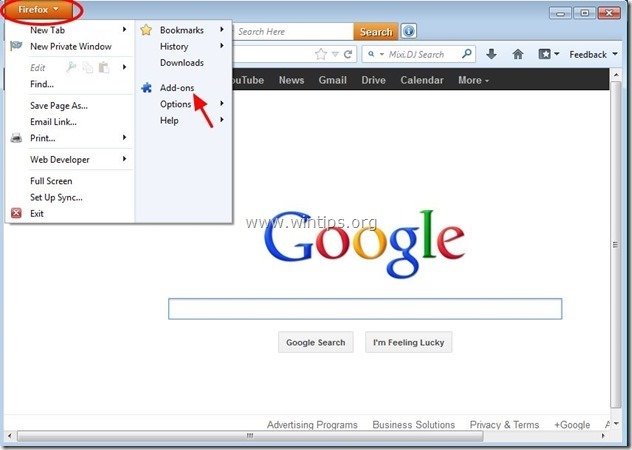
7. Vælg "Udvidelser" til venstre, og sørg derefter for, at " WeLoveFilms " udvidelser findes ikke. *
Hvis " WeLoveFilms " findes, og vælg derefter " WeLoveFilms " og vælg " Fjern ”.
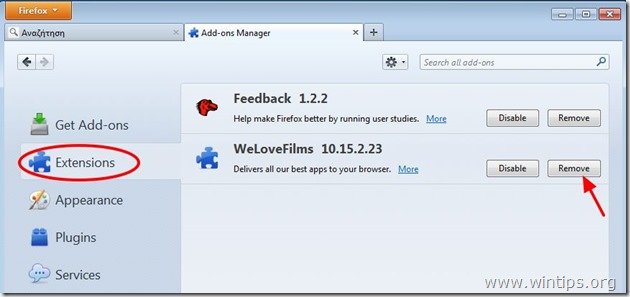
8. Vælg " Plugins " til venstre, og sørg for, at " Plugin til rørledning " ikke findes, ellers skal du deaktivere den ved at trykke på " Deaktiver " -knappen.

9. Luk alle Firefox vinduer og gå videre til næste trin .
Trin 3: Rens de resterende poster i registreringsdatabasen ved hjælp af "AdwCleaner".
1. Download og gem "AdwCleaner" på dit skrivebord.
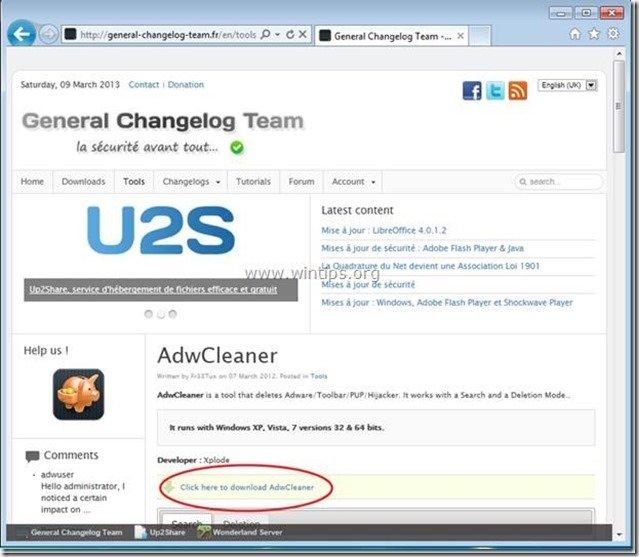
2. Luk alle åbne programmer og Dobbeltklik for at åbne "AdwCleaner" fra dit skrivebord.
3. Tryk " Slet ”.
4. Tryk " OK " i vinduet "AdwCleaner - Information" og tryk på " OK " igen for at genstarte din computer .
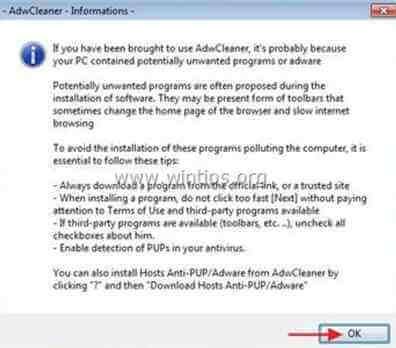
5. Når computeren genstartes, luk "AdwCleaner" informationsvinduet (readme) og fortsæt til næste trin.
Trin 4. Rengør din computer fra at forblive ondsindede trusler.
Download og installere et af de mest pålidelige GRATIS anti-malwareprogrammer i dag til at rense din computer for resterende ondsindede trusler. Hvis du ønsker at være konstant beskyttet mod eksisterende og fremtidige malware-trusler, anbefaler vi, at du installerer Malwarebytes Anti-Malware PRO:
MalwarebytesTM-beskyttelse
Fjerner spyware, adware og malware.
Start din gratis download nu!
*Hvis du ikke ved, hvordan man installerer og bruger " MalwareBytes Anti-Malware ", skal du læse denne vejledning.
Rådgivning: For at sikre, at din computer er ren og sikker, udfør en Malwarebytes' Anti-Malware fuld scanning i Windows "Sikker tilstand" .*
*For at gå til Windows fejlsikret tilstand skal du trykke på " F8 ", mens computeren starter op, før Windows-logoet vises. Når " Menu med avancerede indstillinger i Windows " vises på skærmen, og brug tastaturets piletaster til at gå til den Sikker tilstand og tryk derefter på "ENTER “.
Trin 5. Rens uønskede filer og poster.
Brug " CCleaner " og gå videre til ren dit system fra midlertidige internetfiler og ugyldige poster i registreringsdatabasen.*
* Hvis du ikke ved, hvordan du installerer og bruger "CCleaner", læse denne vejledning .
Trin 6. Genstart computeren for at ændringerne kan træde i kraft, og udfør en fuld scanning med dit antivirusprogram.

Andy Davis
En systemadministrators blog om Windows